【快牙PC版下载】快牙精简版 v2.7.0.8 电脑版
软件介绍
快牙PC版是一款用于传输文件的工具,重点是软件的传输速度、质量和次数都非常友好,这可能也是软件为什么称之为快牙吧!快牙PC版的使用也非常简单,常常被应用在和好友之间进行文件或者软件的传输,还有就是在手机一键换机的时候也可以直接将所有的内容进行传输,有需要的小伙伴,可以在下载快牙PC版。
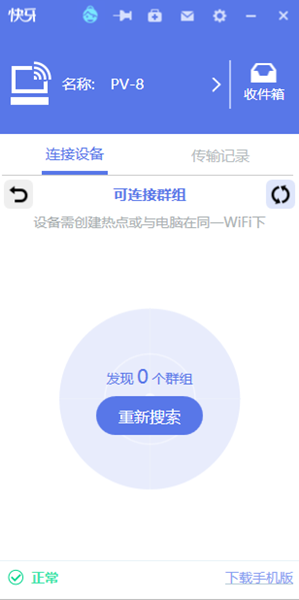
软件特色
【一键换机】
快牙一键将旧手机的联系人、短信、应用、图片、视频等数据快速转移到新手机或者电脑中
【清理功能】
清理加速没用的手机后台程序,释放更多的内存达到手机加速的目的
【历史页面】
保存用户的传输记录。在这里,可以找到近期与朋友互传的文件记录,并且可以查看图片,播放音乐
【隐藏功能】
用户可通过点击需要隐藏的文件,调出该功能,选择隐藏后,该文件将不再在快牙中显示
【游戏对战】
快牙为用户分享了丰富的对战游戏,用户通过热点相互连接后,通过点击好友头像,可邀请好友与你进行游戏对战
【淘手机】
链接好友后,通过点击好友头像,将弹出淘手机功能,该功能可以让用户浏览好友手机应用、游戏列表,并可一键完成安装
快牙安装方法
1、在知识兔下载快牙电脑版安装包
2、使用压缩软件进行解压
3、点击“ZapyaPC.exe”文件开始安装
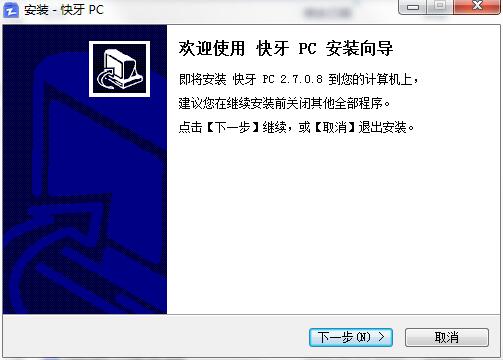
4、点击接受此协议,点击下一步继续
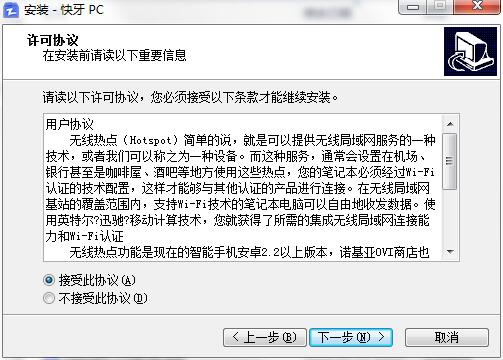
5、选择合适的安装路径
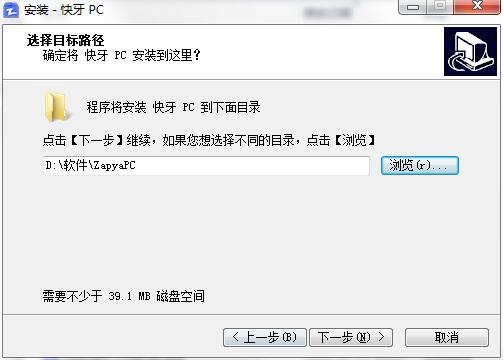
6、选择启动菜单目录,添加快捷方式,点击下一步
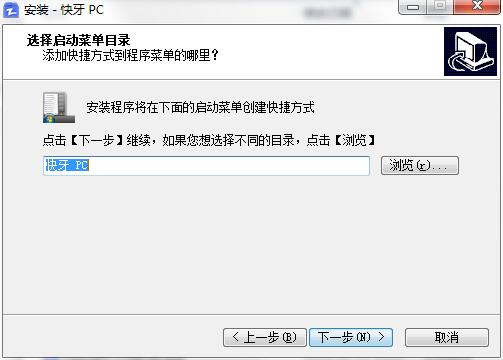
7、勾选“创建桌面图标”,点击下一步
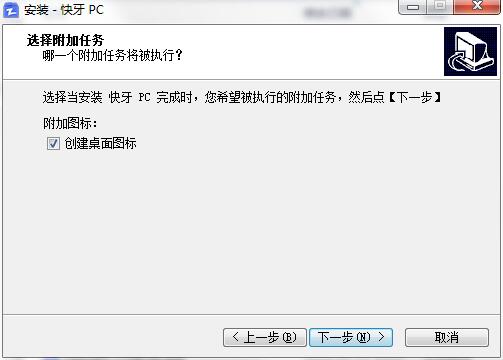
8、程序已经准备好安装快压到您的计算机上,点击安装
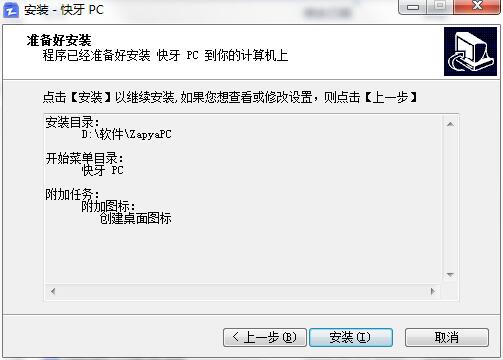
9、快压正在安装当中,过程很快,请耐心等候
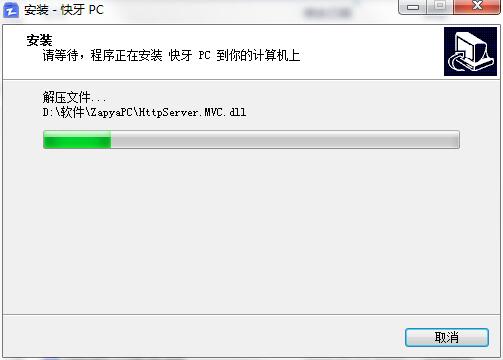
快牙使用教程
1、打开之后可以看到这个界面很清爽,首先更改一下名称和密码,即搜索到的此快牙用户名,点击上方如图所示的位置
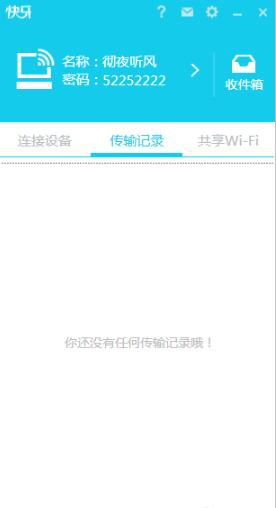
2、输入新的名字和新的密码确定
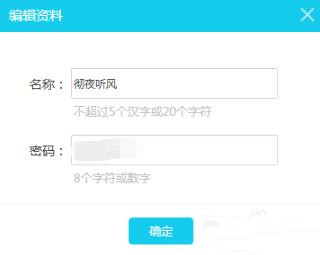
3、在界面中看到“连接设备”,这里显示相关的连接提示和连接成功的设备名称信息
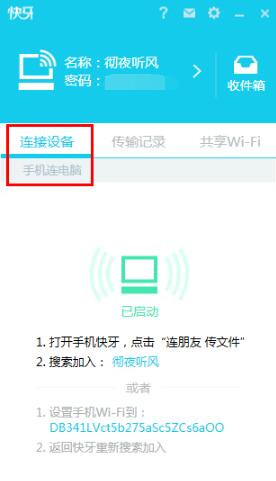
4、可以查看传输的记录信息,这里记录着传输的文件名和传输的时间点等信息
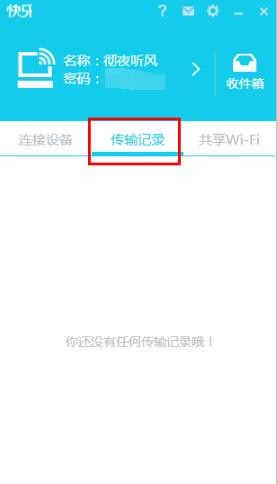
5、还可以使用快压共享Wifi,打开Wifi的共享,然后使用手机快牙将这个电脑中的快牙进行连接,就可以访问互联网了
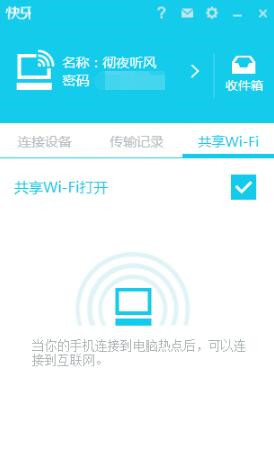
6、可以查看邮箱,即接收文件的文件夹,点击“收件箱”进行查看
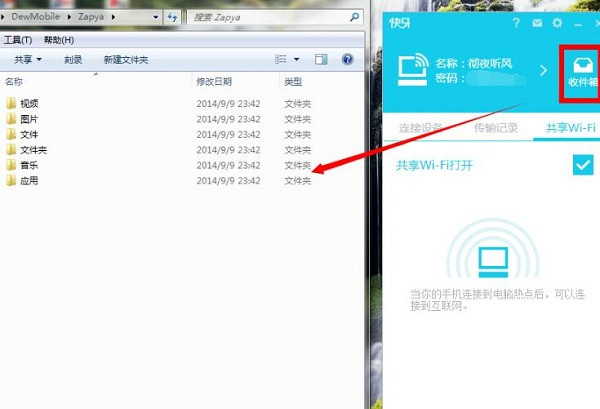
7、对快牙软件进行设置,点击设置按钮,设置开机启动等
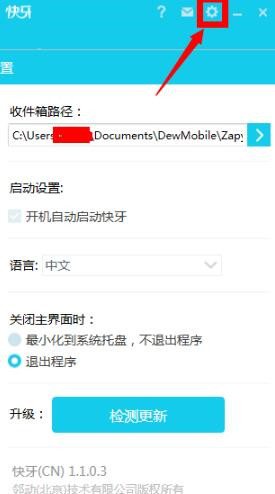
8、点击问好,打开使用帮助
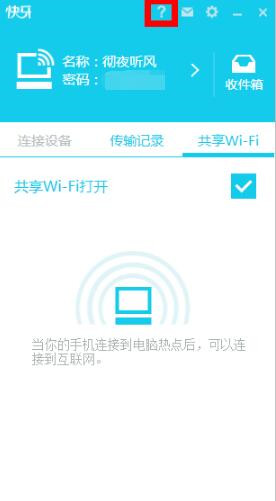
常见问题
一、快牙怎么连接电脑
1、打开手机快牙点击“传输功能”
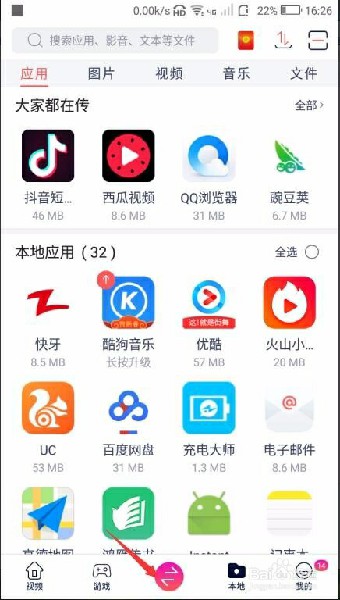
2、创建网络链接点击“建组”
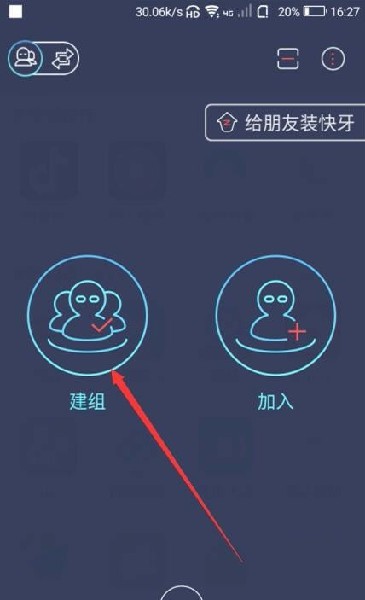
3、接着会出现等待好友连接,这时候不要退出
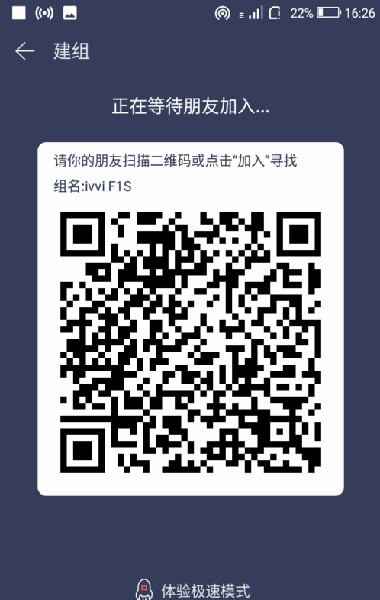
4、打开电脑“快牙”点击“我要加入”
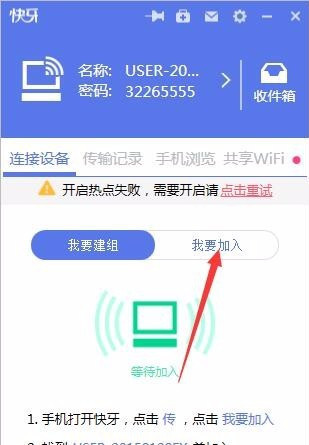
5、快牙经过扫描之后会发现一个热点,点击连接
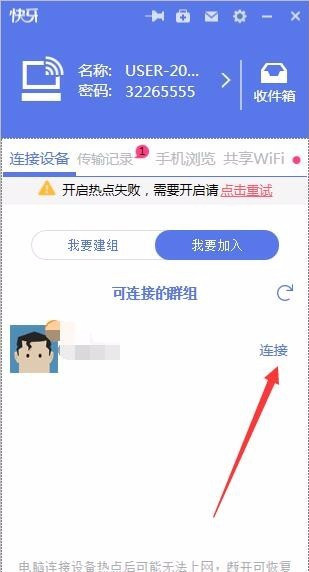
6、最后一步点击“传文件”选择所需要的文件上传,这样就可以把电脑里面的东西发送到手机里面了
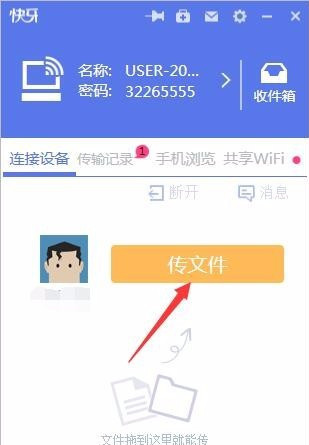
二、快牙怎么传文件?
点击“扫描加入”,将处于同一个局域网内部的两个PC端进行连接就能传输,如果是PC传手机端操作方法也是一样
三、快牙怎么传输照片?
以PC同安卓连接为例:
1)在手机上,打开快牙,点击”建组”并等待创建成功
2)打开快牙PC版,点击“扫描加入”,扫描到手机创建的组,点击加入
3)等待连接完成。完成后就可以相互传输照片
四、快牙是否支持多设备同时连接?
支持,但是前提是所有设备处于同一局域网中
更新日志
修复若干问题
下载仅供下载体验和测试学习,不得商用和正当使用。
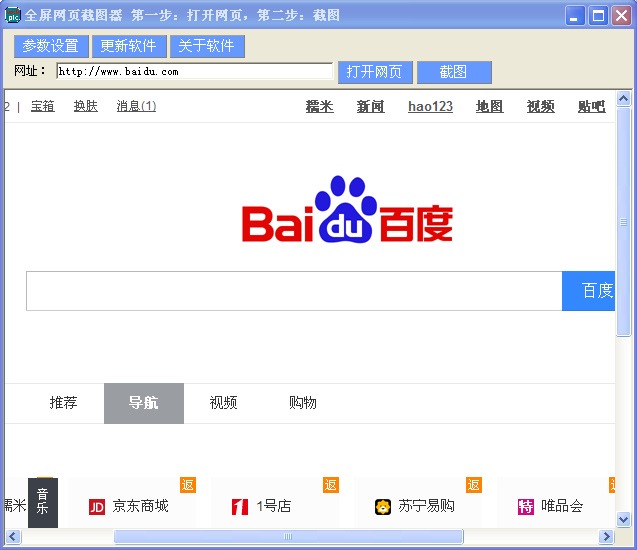
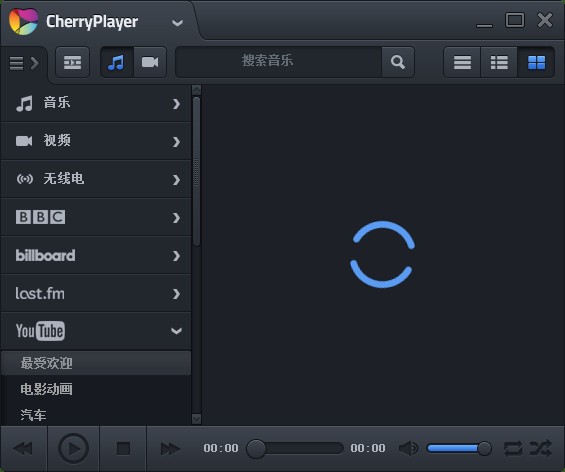
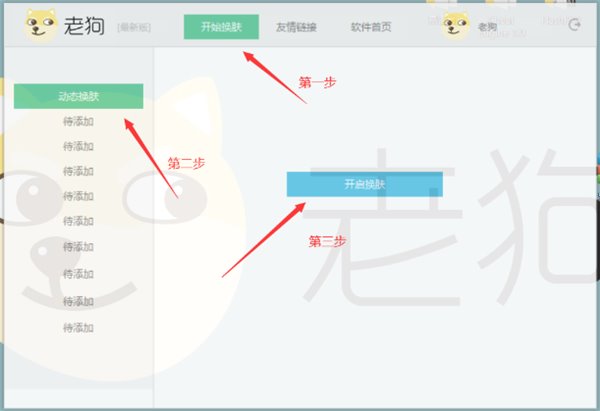
发表评论